
Si hi ha una cosa clara en el sector de la telefonia mòbil, és que de cada vegada la gent ho té més fàcil per fer-se amb un Smartphone. A dia d'avui hi ha una gran varietat -tant econòmica com tècnica- de mòbils i és per això que gran part de la societat ja té un en el seu poder.
Precisament per això, el desenvolupament d'aplicacions per a Android cada cop és més atractiu i interessant. Així que des de Ubunlog volem explicar-vos com descarregar i instal · lar Android Studio, L'IDE per excel·lència de desenvolupament per Androidd, pas a pas i ajudant-nos de l'eina d'Ubuntu Make.
Instal·lant Ubuntu Make
Com us hem dit, instal·larem Android Studio a través d' Creació gratuïta, Una eina molt útil per descarregar tot tipus de programes de desenvolupament. Per instal·lar Ubuntu Make, hem d'afegir els repositoris corresponents, actualitzar-los i instal·lar el paquet de el programa, així com podeu veure a continuació:
suo add-apt-repository ppa: ubuntu-desktop / ubuntu-make
sudo apt-get update
suo apt-get install ubuntu-make
Un cop haguem instal·lat Ubuntu Make (a partir d'ara salses a la terminal), podem veure quines són les plataformes suportades executant la comanda umake -help.
instal·lant Java
Abans d'instal·lar Android Studio, hem de assegurar-nos que Java està instal·lat al nostre PC. Si no saps si el tens instal·lat o no, pots executar la comanda java -versió des de la terminal, i, si et surt una versió concreta, és que ho tens instal·lat.
Si no tens Java instal·lat, pots fer-ho executant les ordres següents:
sudo apt-get install default-jre
sudo apt-get install default-jdk
Aquestes ordres d'instal·lar el Entorn de temps d'execució de Java (JRE) i el Kit de desenvolupament de Java (JDK) que ho necessitaràs per poder compilar Java des d'Android Studio. A més, per defecte hauria d'instal·lar l'OpenJDK. Una vegada que ja tinguis Java instal·lat, pots procedir a instal·lar Android Studio.
Instal·lant Android Studio
Ara ja si, podem procedir a instal·lar Android Studio usant Ubuntu Make. Per a això, hem d'executar la comanda umake android des de la terminal, i el procés d'instal·lació començarà.
Instal·lant SDK Tools
Perquè Android Studio funcioni correctament, necessites descarregar el SDK Tools, Una eina que et proporcionarà diferents paquets que aniràs necessitant, com ara les API 's corresponents a cada versió d'Android. Pots descarregar SDK Tools des aquí. Un cop hagis descarregat el programa, descomprimeix l'arxiu .zip que has descarregat i memoritza bé on ho has descomprimit, ja que més endavant et caldrà accedir a aquest directori.
Dos paquets que potser necessitis
Si el teu PC és de 64 bits, et caldrà descarregar dos paquets perquè Android Studio pugui córrer sense problemes. Aquests paquets són llibreries de C ++ que fa servir Android Studio i que en els PC de 64 bits no vénen instal·lades per defecte, com són libstdc ++ 6-4.6-dev y zlib1g-dev. Per instal·lar-los, pots fer-ho fàcilment mitjançant la comanda:
sudo apt-get install nom_del_paquet
Configurant Android Studio
El primer pas és dir-li a Android Studio on tens la carpeta de l'SDK Tools. Això ho pots fer des File -> Project Structure, I des d'allà seleccionar la carpeta que has descomprimit quan has descarregat el SDK Tools.
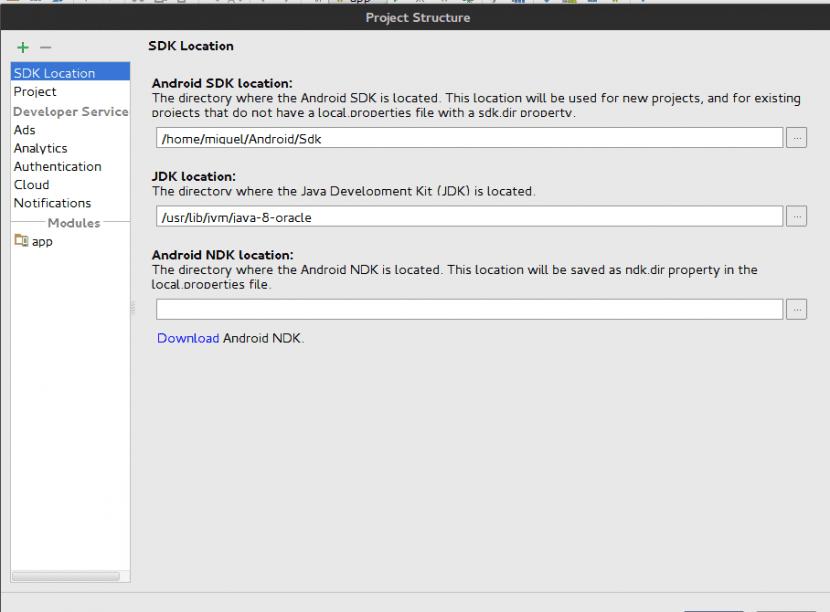
Quan ja tinguis el SDK funcionant en Android Studio, pots accedir-hi des del propi IDE, des de la pestanya instruments, Fent clic a Android i després en Gestor SDK.
Bé, ara és el moment d'instal·lar API 's, diferents serveis que ofereix Google, i altres paquets que us seran molt útils a l'hora de desenvolupar les teves aplicacions per Android. En el SDK Manager d'Android Studio, veuràs que hi ha tres pestanyes; Plataformes SDK, Eines SDK y Llocs d'actualització de l'SDK.
En Plataformes SDK, Has de descarregar l'API de la versió per a la que vols desenvolupar. Jo tinc instal·lada l'API 16 (Android 4.0.3), ja que la versió de la gran majoria de mòbils d'avui en dia és 4.0.3 o superior. Tot i això, sentir-se lliure d'instal·lar l'API que vulguis, sempre i quan siguis conscient que els mòbils amb versions que es quedin per sota de l'API que has instal·lat, no podran córrer l'aplicació que desenvolupis.
En Eines SDK has d'instal·lar els següents paquets:
- Android SDK Build Tools
- Eines d'Android SDK
- Eines de plataforma Android SDK
- Documentació lliure for Android SDK
- GPU Debugging Tools,
- Android Support Repository
- Biblioteca d'assistència d'Android
- Android Auto API
Recorda que per instal·lar tant les API que vulguis, com els paquets llistats anteriorment, primer has de marcar-los per instal·lar i després fer clic a Aplicar y Ok, Perquè el procés d'instal·lació comenci.
A més, tots els paquets de Llocs d'actualització de l'SDK ja haurien de venir instal·lats per defecte. Si no, simplement marca'ls perquè també s'instal·lin.
El procés d'instal·lació dels paquets sol durar bastant, així que no tinguis pressa. Si el procés d'instal·lació s'interromp pel que sigui, et recomanem que no intentis reprendre-. En cas contrari es podrien generar problemes interns de l'IDE que sempre solen donar molt mal de cap si vols arreglar-los. Així que el millor que pots fer és esborrar la carpeta d'el SDK Tools, tornar a descarregar el programa, indicar-li a Android Studio on has descomprimit el nou SDK, i procedir de nou amb la instal·lació dels paquets de l'SDK.
Un cop hagi acabat el procés d'instal·lació, reinicia Android Studio i ja hauria d'estar llest per començar a desenvolupar les teves pròpies apps sense problemes.
Esperem que aquesta entrada t'hagi agradat i ajudat a instal·lar Android Studio fàcilment. Davant de qualsevol tipus de problemes o dubtes, deixeu-los a la secció de comentaris.
Ringo Rhin